Ce este recuperarea TWRP și cum se instalează și folosește pe Android [Ghid]
Până la doar un an în urmă, ClockworkMod (numit CWM) a fost recuperarea personalizată pentru aproape toate dispozitivele Android. Lucrurile s-au schimbat mult de atunci, cu un jucător mai nou intrat în joc și câștigând o mulțime de aclamări critice, precum și o bază uriașă de utilizatori. Proiectul de recuperare TeamWin - sau TWRP pentru scurt - este o recuperare personalizată bazată pe atingere, care a fost inițial dezvoltată pentru dispozitivele Nexus, dar de atunci a fost pus la dispoziție și pentru nenumărate alte smartphone-uri și tablete, atât sub formă oficială, cât și terță parte construiește. La fel cum v-am trecut printr-un tur foarte detaliat de recuperare ClockworkMod și caracteristicile sale, vă vom ghida prin toate caracteristicile TWRP imediat după salt.
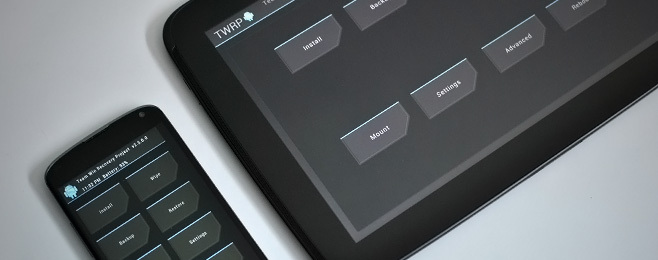
În cazul în care nu sunteți familiarizat cu conceptul de recuperare personalizată Android, vă recomandăm să consultați ghidul nostru de recuperare ClockworkMod (legat mai sus) și să parcurgeți secțiunea „Despre recuperare Android”. Acestea fiind spuse, să aruncăm o privire mai atentă la TWRP.
Primul lucru pe care îl veți observa probabil despre TWRP este GUI-ul său care arată impresionant de modern când vine vorba de un mediu de recuperare, în special în comparație cu cel oferit de ClockworkMod. Veți obține același set de funcții de care vă așteptați de la orice Android personalizat modern și complet recuperare, toate aranjate într-o manieră foarte organizată, cu butoane mari, ușor de atins, care fac utilizarea lui a briză. Mai mult, variantele de tablete sunt de fapt optimizate pentru tablete. Aici, aruncă o privire pentru tine:

Instalare
Instalarea TWRP este super-simplă și dacă ați instalat anterior o recuperare personalizată, nu ar trebui să aveți probleme în acest sens. Deși pentru cei care nu au avut experiență anterioară cu instalarea de recuperare personalizată, vă avem acordat. Trebuie doar să accesați ghidul legat mai jos și să urmați metoda GooManager pentru dispozitive înrădăcinate sau metoda fastboot (atât pentru dispozitivele neîncălzite, cât și pentru rădăcină cu un bootloader deblocat) pentru a activa TWRP și să funcționeze pe dispozitivul dvs. în nr. timp. Dacă niciuna dintre aceste metode nu funcționează pentru tine, metoda flash_image ar trebui să fie utilă, deși necesită acces root.
Instalarea unei recuperări personalizate pe Android
Caracteristici
TWRP vă oferă acces la toate funcțiile pe care le-ați aștepta de la orice recuperare personalizată, și apoi la unele. Să aruncăm o privire asupra lor în detaliu.
Interfață
Interfața TWRP este formată din butoane mari care vă permit să detectați cu ușurință caracteristica de care aveți nevoie dintr-o privire rapidă și să o selectați cu o apăsare rapidă. De asemenea, veți găsi aici butoane soft pentru Acasă și Înapoi, împreună cu unul pentru vizualizarea jurnalului care arată progresul tuturor operațiunilor pe care le-ați efectuat în recuperare.

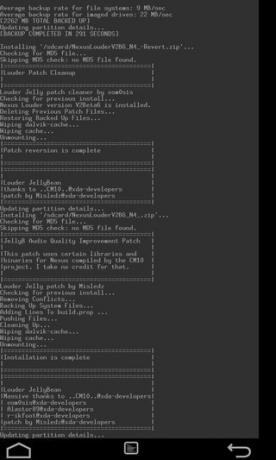
Jurnalul este, în mod normal, afișat automat în timp ce orice operațiune de recuperare are loc, dar intră în fundal atunci când operațiunea este finalizată. Folosind butonul Jurnal, puteți să-l ridicați din nou dacă ați pierdut ceva sau dacă aveți nevoie să căutați câteva informații pentru rezolvarea problemelor.
Instalare
După cum sugerează și numele, opțiunea Instalare vă permite să instalați orice dispozitiv fișier zip care poate fi recuperat pe dispozitiv. Acesta poate fi un ROM, un kernel, un mod, o temă, o aplicație de sistem - aproape orice este disponibil în formatul de fișier zip care poate fi redresat.
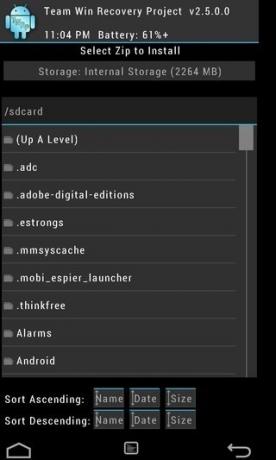

La atingerea Instalării, vi se prezintă fișierele și folderele din stocarea telefonului, din care puteți selecta fișierul pe care doriți să îl clipească. Cu fișierul selectat, puteți să glisați glisorul pentru a confirma și începe să clipești fișierul selectat, sau să apăsați pe „Adăugați mai multe coduri” buton pentru a pune în coadă mai multe fișiere pentru a clipi unul după altul într-un lot - caracteristică pe care nu am întâlnit-o în nicio altă personalizare recuperare. Acesta vă va prezenta un ecran de selecție a fișierelor la fel ca primul, permițându-vă să adăugați până la 10 fișiere la coada intermitentă înainte de a le aprinde pe toate în ordinea selectată. Puteți, de asemenea, să ștergeți coada oricând apăsând butonul „Ștergeți codul zip zip” pentru a începe selecția fișierului de la zero.


După ce procesul de intermitere este complet, TWRP vă oferă câteva opțiuni utile pentru acces rapid la anumite sarcini pe care mulți utilizatorii ar trebui să facă performanță după intermitere, eliminând pașii suplimentari necesari pentru a-i alege din individ secțiuni. Acestea includ ștergerea cache-ului și a cache-ului Dalvik și repornirea sistemului, pe lângă o comandă rapidă.
Sterge
Această secțiune este dedicată ștergerii tuturor partițiilor standard de pe dispozitivul Android. În mod implicit, TWRP vă oferă să efectuați o resetare completă din fabrică la lovirea Șterge, deoarece este cea mai comună formă de operare de ștergere de care au nevoie majoritatea utilizatorilor în recuperare. Acest lucru va șterge toate datele utilizatorului dvs. de pe telefon, inclusiv aplicațiile instalate, cache-ul și cache-ul Dalvik. Aceasta nu va afecta zona de stocare a cardului intern sau SD a telefonului dvs., ceea ce înseamnă că documentele, descărcările, imaginile, muzica, videoclipurile și alte fișiere vor rămâne în siguranță.


Dacă preferați să ștergeți TOTUL, inclusiv datele menționate, atingeți „Format Data”. Acest lucru va șterge toate aplicațiile, copiile de rezervă, descărcările, imaginile, videoclipurile și media și va elimina, de asemenea, criptarea pe interiorul dvs. stocarea, dacă ați aplicat-o, lăsând, în esență, altceva decât sistemul de operare în sine pe dispozitiv, într-o fabrică completă stat.

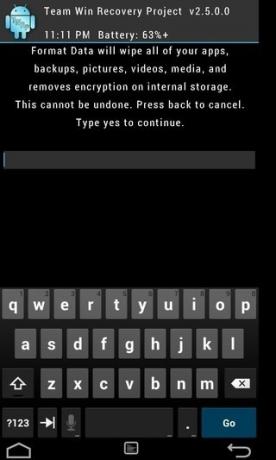
Dacă doriți să fiți mai specific cu privire la partițiile pe care doriți să le ștergeți, atingeți „Advanced Wipe”. Puteți selecta apoi una sau mai multe partiții comune pentru a șterge în mod specific, lăsând restul neatins. Partițiile disponibile pentru ștergere includ sistemul (unde este stocat sistemul dvs. de operare), date, cache, cache Dalvik și usb-otg în cazul Nexus 4, dar pot include (sau nu) alte partiții de asemenea. Amintiți-vă doar - dacă nu sunteți sigur dacă ștergeți o partiție sau nu, niciodată nu o atingeți, mai ales dacă este partiția de sistem. Dacă urmați instrucțiunile furnizate undeva, ștergeți doar partițiile pe care instrucțiunile specifică clar să le ștergeți și lăsați restul neatins. În caz contrar, s-ar putea să rămâi blocat cu un dispozitiv fără niciun sistem de operare instalat sau să pierzi toate datele stocate pe dispozitiv.
Backup
O copie de rezervă în timp util vă poate salva de la o mulțime de probleme mai târziu în cazul pierderii de date din cauza unei instalări defectuoase sau a unei operațiuni efectuate din greșeală în modul de recuperare. Acesta este motivul pentru care toate recuperările personalizate pentru Android vin cu o caracteristică de rezervă (numită și backup NANDROID). Secțiunea de rezervă a TWRP vă permite să luați o copie de rezervă a stării actuale a telefonului dvs., permițându-vă să selectați partițiile pe care doriți să le includeți în copie de rezervă și chiar vă permit să dați copiei de rezervă un nume personalizat pe merge.
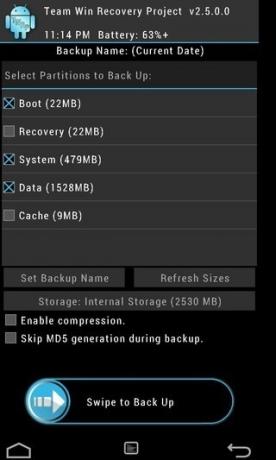

De asemenea, vi se arată spațiul de stocare disponibil și puteți calcula dacă este suficient pentru copie de rezervă, pe baza sumei dimensiunilor individuale ale partiției, care sunt afișate cu fiecare partiție.
Restabili
Această secțiune vă permite să restabiliți telefonul în starea oricărei copii de rezervă preluate anterior. Pur și simplu selectați backup-ul pe care doriți să-l restaurați, alegeți opțional partițiile specifice pe care doriți să le restaurați și glisați glisorul pentru a începe procesul de restaurare.
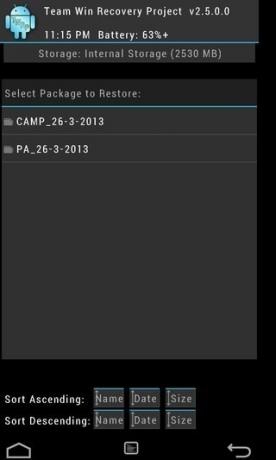

Nu uitați că restaurarea unei copii de siguranță va șterge, în esență, starea actuală a telefonului dvs., ceea ce înseamnă că orice modificări făcute după respectiva copie de rezervă vor fi pierdute. Cu toate acestea, spațiul dvs. intern sau cardul SD va rămâne neatins și toate fișierele pe care le-ați adăugat acolo după ultima copie de rezervă vor rămâne acolo.
montură
Majoritatea utilizatorilor casual nu vor avea niciodată nevoie de această secțiune, dar pentru utilizatorii de energie electrică, acest lucru poate fi extrem de util. Aici, puteți monta sau demonta mai multe partiții cheie ale dispozitivului dvs., pentru a le accesa prin ADB (sau anumite zone a recuperării, așa cum vom vedea mai târziu.) Puteți vedea aici cantitatea de stocare internă gratuită disponibilă pe dispozitivul dvs. aici.
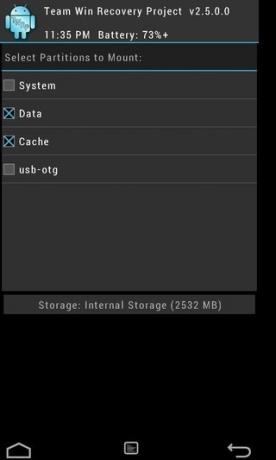
Setări
TWRP vă permite să reglați câteva setări specifice recuperării, cum ar fi comutarea verificării semnăturilor pentru fișierele zip pe care le flash, folosind comanda rm -rf pentru ștergere în locul comenzii de format, acolo unde este cazul, săriți generarea MD5 în timpul copiei de rezervă, permițând verificarea MD5 a fișierelor de rezervă, folosind timp în stil militar pentru afișarea ceasului și un mod de simulare în care puteți testarea operațiunilor de recuperare fără a le efectua efectiv, ceea ce este foarte util pentru cei care creează teme TWRP personalizate, în testarea acestora pentru a vă asigura că se aplică corect în toate domeniile recuperare.
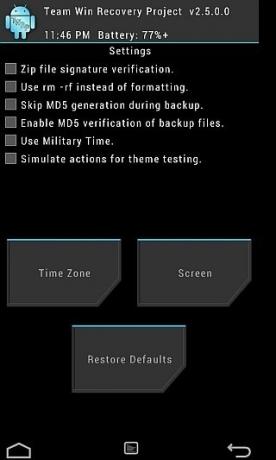

Opțiunea Fus orar vă permite să specificați propriul fus orar pentru afișarea timpului în modul de recuperare, alegându-l dintr-o listă cu toate zonele orale globale și, opțional, specificând orice compensare, dacă este necesar.
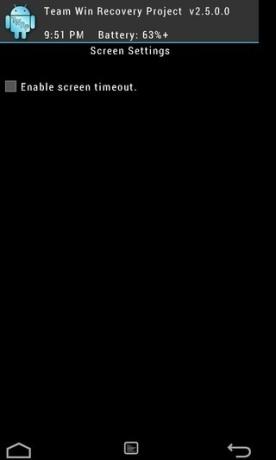
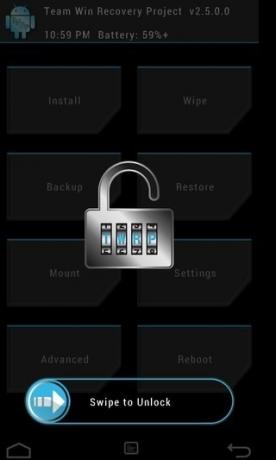
Pentru a păstra lucrurile în siguranță, TWRP vine și cu un ecran de blocare care se activează automat după o perioadă de timp predefinită a ecranului perioadă, și poate fi deblocat cu un swipe similar cu gestul de deblocare de pe iPhone, așa cum puteți vedea în captură de ecran de mai sus. Această opțiune poate fi comutată din secțiunea Ecran.
Avansat
În secțiunea Advanced, veți găsi alte funcții pe care mulți utilizatori ar putea să nu le necesite. Puteți copia jurnalul recuperării pe cardul SD pentru a-l accesa mai târziu, ceea ce poate fi util în scopuri de depanare. De asemenea, puteți remedia permisiunile de fișiere, ceea ce vă poate ajuta dacă lucrurile nu funcționează corect din cauza permisiunilor setate incorect pentru fișierele importante. Există, de asemenea, o opțiune Temă reîncărcare, utilă pentru cei care dezvoltă o temă personalizată pentru TWRP.
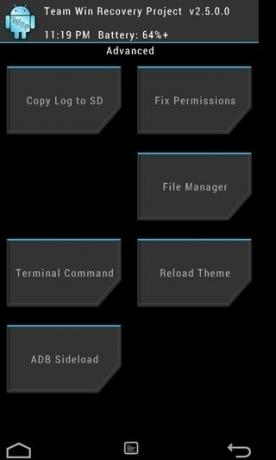
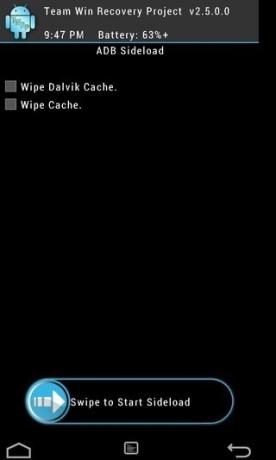
Modul ADB Sideload este de asemenea accesibil de aici, ceea ce vă permite în mod esențial să puneți telefonul într-un mod în care fișierele pot fi redate de la un computer folosind comanda ADB sideload. Acest mod nu ar trebui să fie cerut în general de către cineva care nu știe deja cum funcționează, iar cei care nu sunt familiarizați cu el nu trebuie să se îngrijoreze cu adevărat. Pentru cei care îl vor folosi, opțiunile Wipe Cache și Ștergeți Dalvik Cache pot veni la îndemână pentru a vă asigura că ambele partiții din cache sunt șterse după finalizarea procesului de reîncărcare ADB.
Există încă două opțiuni aici - Terminal Command și File Manager. Acestea (în special Managerul de fișiere) merită o secțiune proprie, așa că acum aruncăm o privire asupra lor.
Manager de fișiere
Nu multe recuperări personalizate vin cu un manager de fișiere încorporat, dar TWRP a făcut lucrurile cu un pas mai departe prin adăugarea unuia la mix. După ce îl lansați din meniul Advanced, vi se afișează ecranul de selectare a fișierului sau folderului. Pur și simplu navigați în fișierul sau folderul pe care doriți să îl gestionați și atingeți butonul „Selectați”. Pentru a localiza în mod convenabil fișierul sau folderul dorit, puteți utiliza opțiunile de sortare.


După ce a fost selectat un fișier sau folder, puteți apoi să-l copiați sau să-l mutați într-o altă locație, să-i setați permisiunile la rw-r — r– (755) utilizând butonul „chmod 755” sau orice alte permisiuni pe care le doriți folosind butonul „chmod”, ștergeți elementul sau redenumiți aceasta. Aceste opțiuni pot fi incredibil de utile atunci când încercați să remediați lucrurile de la recuperare, în cazul unor probleme care au făcut ca telefonul să fie inaccesibil în modul Android normal. Cu toate acestea, folosiți-le numai atunci când sunteți sigur de ceea ce faceți și nu vă confundați cu fișierele despre care nu știți prea multe, sau altfel s-ar putea să vă dăunați sistemului de operare.
Comanda Terminal
Modul de comandă de terminal găsit în meniul Advanced vă permite să rulați un fișier de lot care conține comenzi Terminal pe care doriți să le executați. Aceste fișiere au, de obicei, o extensie .sh și, dacă nu sunteți sigur de acest mod, lăsați-l, întrucât nu veți avea nevoie în mod exact în acest caz. Pentru acei utilizatori avansați care au nevoie să ruleze un astfel de fișier, TWRP oferă aceeași interfață de selecție a fișierelor în această secțiune care este prezentată în celelalte părți ale recuperării, așa cum am văzut mai sus. Pur și simplu selectați fișierul și îl veți putea rula chiar de la recuperare.
reboot
Acest meniu vă oferă opțiuni utile de repornire a dispozitivului dvs. direct în moduri specifice chiar de la recuperare. Opțiunile disponibile includ System (modul Android normal), Recovery și Bootloader (modul fastboot). În plus, puteți dezactiva direct dispozitivul de aici.
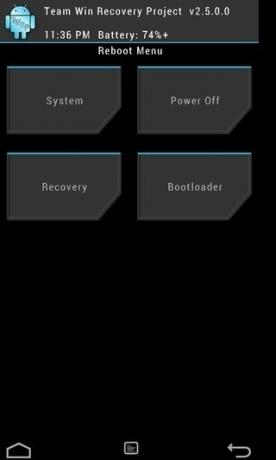
Cuvinte finale
TWRP nu este un progres important atunci când vine vorba de recuperări de Android. Oferă cea mai impresionantă interfață de utilizator pe care am văzut-o în modul de recuperare, ceea ce o face o GUI foarte ușor de navigat - o majoritate săriți din interfața de recuperare tradițională plictisitoare și complicată, bazată pe meniu, găsită în majoritatea celorlalte recuperări, inclusiv ClockworkMod. Iar interfața este doar gheața de pe tort; numeroasele funcții utile oferite de TWRP care nu se regăsesc nicăieri în alte recuperări personalizate îl fac cea mai bună recuperare personalizată disponibilă în prezent pentru Android, perioadă! De asemenea, permite utilizatorilor să-l temeze după bunul lor prin editarea unui fișier XML și se conformează pe deplin standardului OpenRecovery pentru operațiunile sale de recuperare, mai degrabă decât pentru a căuta propriile căi non-standard. Această respectare a standardelor o face compatibilă cu aplicația excelentă GooManager pentru programarea intermitentelor fișierelor fără a părăsi mediul Android.
TWRP a înlocuit ClockworkMod pe toate dispozitivele noastre de aici, la AddictiveTips și nu avem nicio ezitare în a-l recomanda oricărui utilizator Android care caută o recuperare personalizată pentru dispozitivul lor.
Accesați site-ul web TWRP
Căutare
Postări Recente
Sincronizați-vă clipboard-ul pe Chrome, Firefox, Android, iOS și Web
Imaginați-vă că puteți copia text pe computer, îl salvați într-un m...
Family Guy The Quest For Stuff este angajator, amuzant și material [Recenzie joc]
Jocurile de simulare în rețelele de socializare tind să se amestece...
GRE Vocab Lock Aflați un nou cuvânt de fiecare dată când vă uitați la telefonul dvs. [Android]
Să ai un vocabular mai bogat de cuvinte în arsenalul tău este una d...


![Family Guy The Quest For Stuff este angajator, amuzant și material [Recenzie joc]](/f/7c803ea55d438cab21fe002667df0bd9.png?width=680&height=100)
![GRE Vocab Lock Aflați un nou cuvânt de fiecare dată când vă uitați la telefonul dvs. [Android]](/f/c0bd76ce1cf469fdc12a8592f76e45bd.png?width=680&height=100)